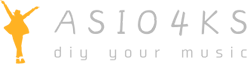调试声卡驱动存在多种方法,以下是一些常见的调试步骤:
1. 检查驱动是否最新:首先确保您的声卡驱动程序已经更新到最新版本。您可以访问声卡制造商的官方网站,在支持或下载页面上搜索适用于您的声卡型号的最新驱动程序。下载并安装最新驱动程序可修复已知的问题和提供更好的兼容性。
2. 检查设备管理器:在Windows操作系统中,您可以通过设备管理器来查看和管理您的声卡驱动程序。按下Win + X键,然后选择"设备管理器",展开"音频输入和输出"或"声音、视频和游戏控制器"部分。
- 如果驱动程序显示为黄色感叹号或问号符号,这表示驱动程序可能存在问题。右键单击该驱动程序,并选择"更新驱动程序"选项,尝试使用自动更新功能修复问题。
- 如果无法自动更新或问题仍然存在,您可以尝试卸载当前的驱动程序,然后重新安装最新版本的驱动程序。请注意,在进行此操作之前,请确保您已经下载了最新版本的驱动程序并将其保存以便可以重新安装。
3. 检查音频选项和设置:在Windows中,您可以进一步检查声卡驱动程序的设置。右键单击任务栏上的音量图标,选择"音量调节器"或类似的选项,然后单击"音频设备"或"音频选项"按钮。
- 确保选择了正确的默认播放设备。如果有其他设备(如外部音响或耳机)连接到计算机,请确认您选择了正确的设备播放音频。
- 在声音设置中,您还可以调整音量、平衡和其他音效设置选项。根据需要进行适当的调整。
4. 运行硬件和设备故障排除工具:Windows操作系统提供了一些内置的故障排除工具,可以帮助识别和解决声卡驱动程序问题。您可以按下Win + X键,然后选择"控制面板",找到"故障排除"或"硬件和声音"选项。运行适用的故障排除工具,跟随指导进行操作。
5. 寻求厂商支持:如果以上方法无法解决问题,或者您需要更专业的帮助,请联系您声卡制造商的技术支持团队,他们可以提供特定于您声卡型号和操作系统的详细指导和支持。
请注意,在进行任何调试操作之前,请确保您备份了重要的数据,以防出现意外情况。此外,始终在充分了解相关指导或与专业人士一起操作之后再进行任何更改或调试。